Plusieurs méthodes, le redimensionnement via un logiciel numérique, le redimensionnement via logiciel spécialisé.
Redimensionner via votre logiciel numérique
Je me baserai sur l’interface Paint.net, gratuit et accessible à tous, en français et à peut près aussi efficace que le célèbre Photoshop.
Admettons que votre dessin ou planche est terminée, vous devez vérifier sa taille avant de l’enregistrer! C’est vraiment dommage d’avoir un dessin/planche qui mets 3hr à s’afficher ou qui est 100 fois trop grand à l’écran.
Commencer par vérifier la taille de votre dessin, tout les logiciels numériques (ou presque) ont une barre d’information en bas de l’espace de travail. L’indication concerne la taille de la planche soit en pouce ( « inch » en anglais, il s’agit d’une valeur US couramment utilisée), soit en centimètre. A savoir 1 inch = 2.54 cm.

Si votre dessin est uniquement destiné au web, il est préférable de redimensionner à des valeurs « taille écran » par exemple, 1024 de large, comme la taille de votre écran.
C’est ce que nous allons faire : Image / Redimensionner…
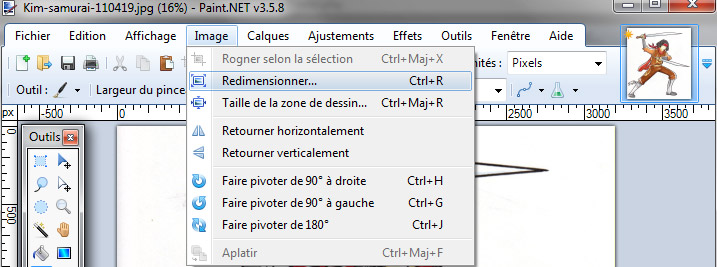
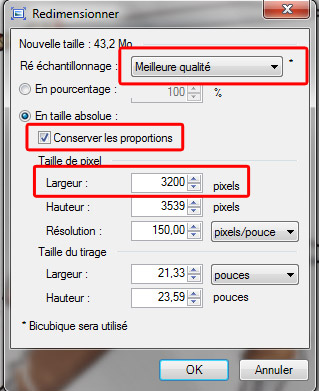
Privilégier « Meilleure qualité » ou « bicubique » en général, cette valeur est paramétrée correctement par défaut.
Toujours « conserver les proportions » si vous ne voulez pas que votre dessin se retrouve tassé ou étiré.
Modifier la largeur : taper ce que vous souhaitez directement dans la case. J’estime que mon dessin n’a pas besoin d’être vu en taille poster et que 800 de large suffit amplement. Je modifie donc à 800.
Vous remarquerez que la valeur « Hauteur » se modifie d’elle-même, grâce à la case cochée « conserver proportions » ^^.
Le reste : inutile de toucher.
L’opération de redimension prend plus ou moins de temps selon la taille de votre dessin.
Il vous suffit d’ « enregistrer sous » en choisissant la valeur JPG dans le menu déroulant et vous aurez votre image à taille « normale » :-).
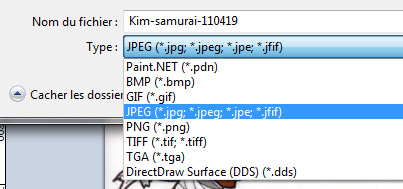
Si cette étape vous semble trop compliquée ou que vous avez beaucoup trop de dessin à redimensionner, je vous conseille la méthode qui suit :
Redimensionner via un logiciel spécialisé
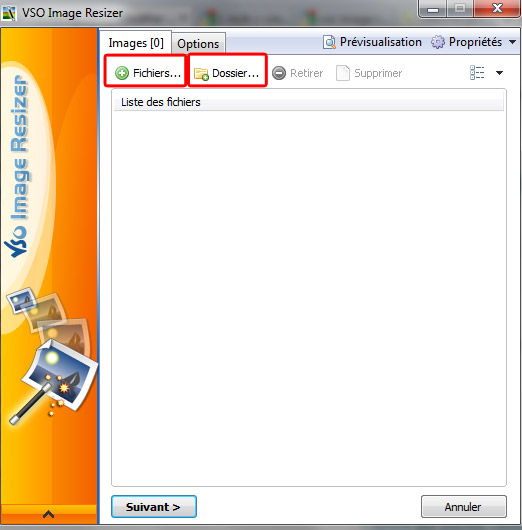 Commencer par télécharger et installer VSO Image Resizer. Logiciel 100% gratuit et fonctionnel. Lorsque vous ouvrez ce logiciel, attendez le décompte et cliquer sur « continuer« .
Commencer par télécharger et installer VSO Image Resizer. Logiciel 100% gratuit et fonctionnel. Lorsque vous ouvrez ce logiciel, attendez le décompte et cliquer sur « continuer« .
Ajouter ensuite vos fichiers de la manière qu’il vous convient (fichier par fichier, dossier complet ou par un simple basculer direct)
Ce logiciel accepte la plupart des formats jpg, gif, png, bmp et même psd!
En cliquant sur « suivant » vous avez tout un panel d’option qui va vous sembler barbare mais au fond, extrêment pratique et si vous êtes logique, tout vous semblera cohérent :
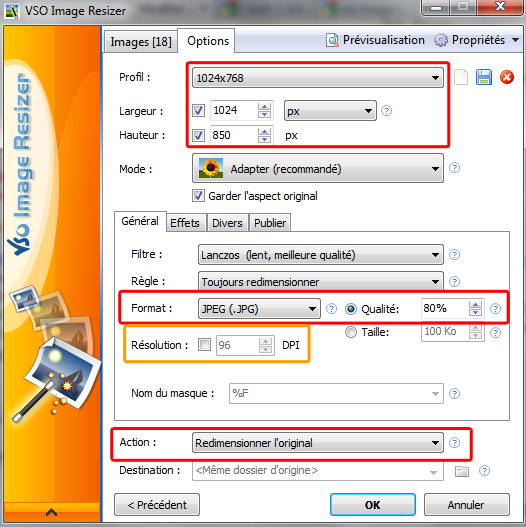
Le profil = la taille de votre planche/dessin, dans le menu déroulant il y a des tailles prédéfinies, vous pouvez indiquer la taille que vous souhaitez dans les cases « largeur/hauteur » situées juste au dessous. Il est préférable de décocher la case « hauteur » car le redimensionnement est proportionnel à la largeur de l’image.
Le format = A choisir dans le menu déroulant, il vaut mieux privilégier jpg pour éviter les mauvaises surprises.
La qualité = 100% = très bon! 0% = très moche… à vous de trouver le juste milieu ^^ 80-85% reste très bon et permet d’avoir des planches pas trop lourdes.
La résolution = Certains pourront avoir besoin de cocher et paramétrer la résolution, même si à ce stade, ca n’est pas vraiment utile surtout si vous avez scanné comme il fallait.
Action = Attention à cette option! soit vous redimensionnez l’original, dans ce cas, il sera remplacé définitivement, soit vous décidez de créer une copie (dans un autre dossier ou non, voir « destination »). Si vous n’êtes pas sur de la manip, créer des copies!
Egalement la possibilité de créer un format PDF très utile pour les diffuseurs de fanzine/webzine. Ou simplement un fichier compressé ZIP/RAR.
Pour finir : cliquer sur OK, attendez que le logiciel fasse le travail, ca peut prendre plus ou moins de temps selon le nombre d’image et leur taille, également le type de redimensionnement choisis. Une fois l’opération terminée, vous pouvez voir le gain de place que cela prend.
Terminé!





